
YouTubeにはクリップと言って、動画のワンシーンを切り取って
シェアするなど楽しむこともできます。
これは、他人の動画でも利用できるのですが、動画投稿者としては
誰が、どんなクリップをしてくれているのか?気になるところです。
このクリップの確認ができるようになりました。
私も愛用中!使いやすい!動画編集ソフト
![]()
詳しい動画解説
↓↓↓
YouTubeでクリップの確認をする
★YouTubeのクリップの使い方はこちら
YouTubeクリップの使い方・動画のお気に入りシーンを共有しよう!
1、
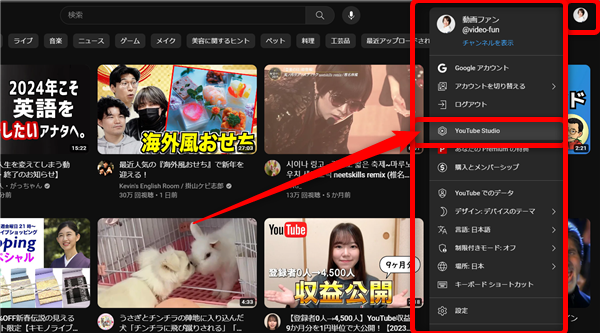
YouTubeにログインして、プロフィールアイコンからYouTube Studioを開きます。
2、
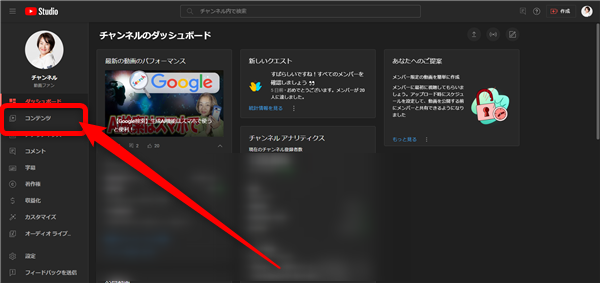
左側メニューから「コンテンツ」をクリック
3、
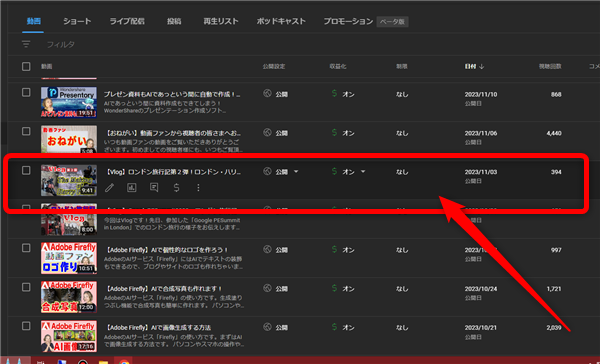
対象の動画のサムネイルまたはタイトル部分をクリックします。
※どの動画がクリップをされているか?を知る機能はないようなので、
動画ごとにチェックする必要がありそうです。
4、
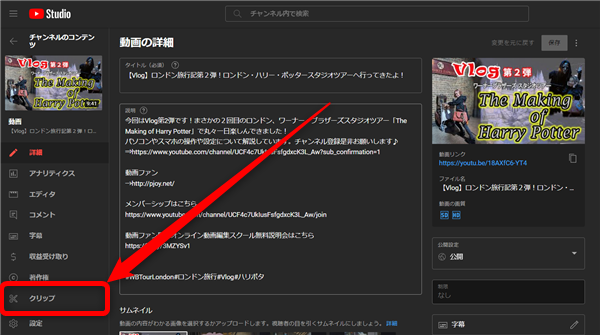
動画の詳細画面が開いたら、画面左側メニューから「クリップ」をクリック
5、
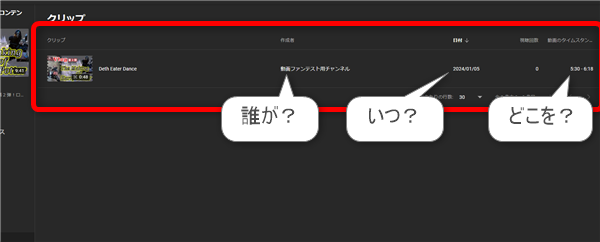
クリップされていると、このような表示がでます。
作成者、日付、動画のタイムスタンプが表示され、
いつ、誰に、どの部分がクリップされたのか?が、わかります。
6、
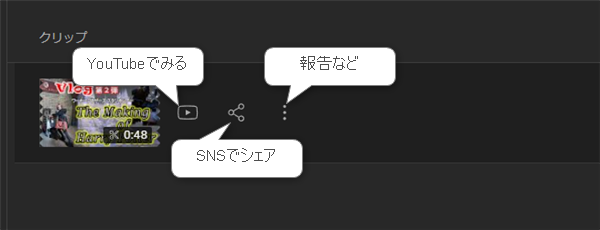
カーソルを合わせるとこのような表示がでて、
YouTubeで再生、クリップ部分のYouTubeURLをコピーして、SNSやブログなどでシェアが
できます。
また「︙」から、不適切な場合は「報告」したり「ユーザーをチャンネルに表示しない」が
できます。
7、
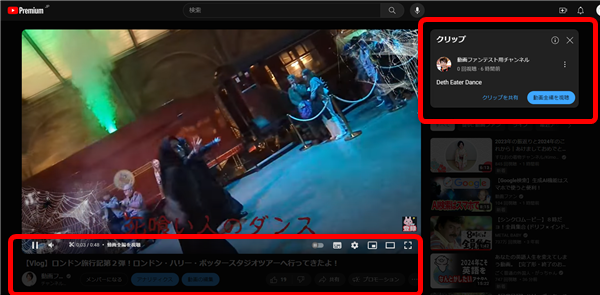
クリップは再生すると、元の動画投稿者の動画が再生されますが、
誰がクリップしたのか、右上に表示されます。
私も愛用中!使いやすい!動画編集ソフト











